苹果手机如何才能关闭单手键盘功能
1、首先我们打开手机,点击一下手机屏幕上的“设置”图标,如下图。

2、接着我们再点击一下“通用”这个选项,如下图。
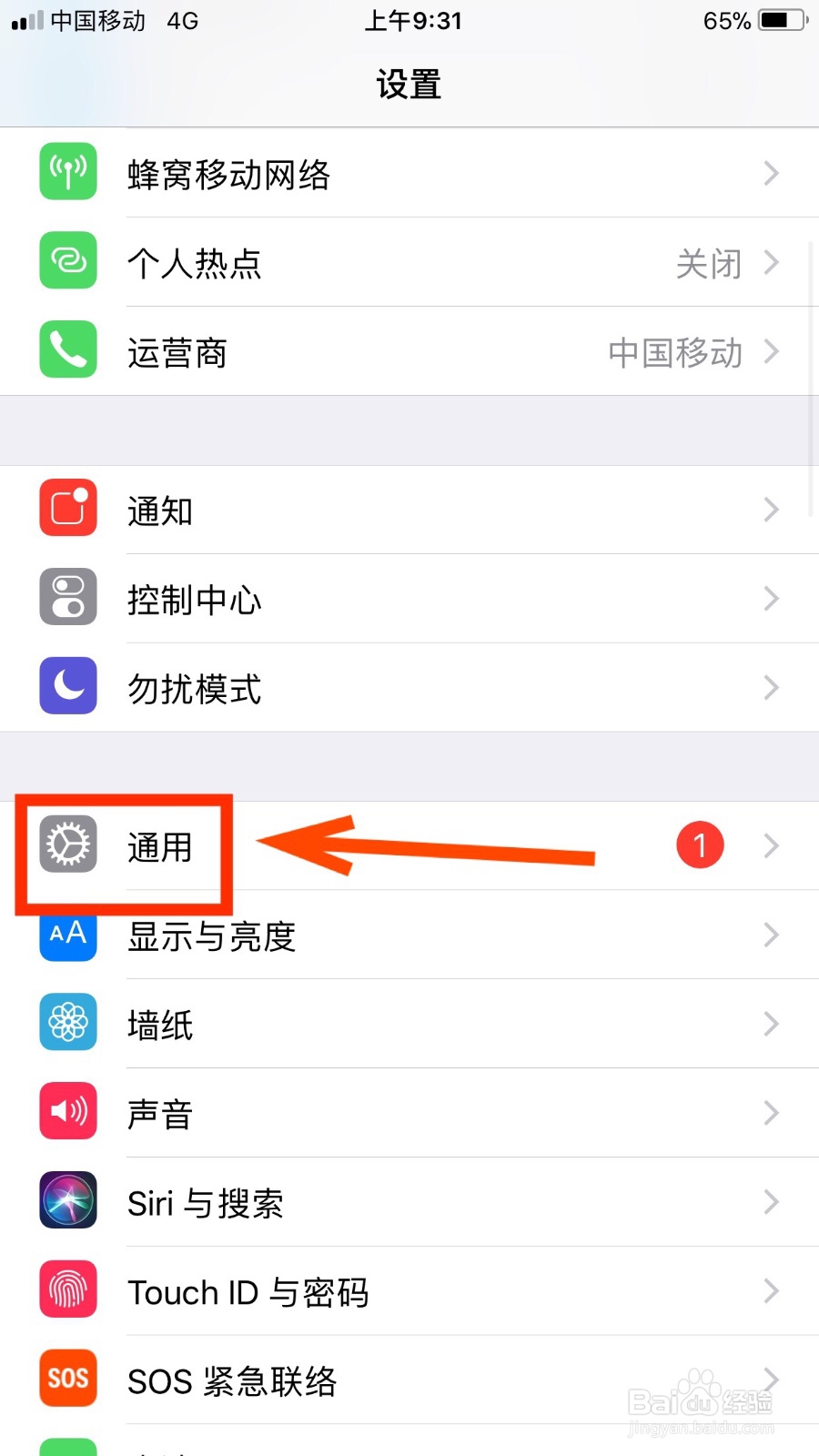
3、然后我们可以看到一个“键盘”选项,点击一下这个选项。

4、接着我们再点击一下“单手键盘”这个选项,如下图。

5、然后我们可以看到单手键盘的左手功能开启着,如下图。

6、接着我们再点击一下“关”这个选项,这样便关闭了苹果手机的单手键盘功能。

7、总结:
1. 打开手机,点击一下手机屏幕上的“设置”图标。
2. 再点击一下“通用”这个选项。
3. 可以看到一个“键盘”选项,点击一下。
4. 再点击一下“单手键盘”这个选项。
5. 可以看到单手键盘的左手功能开启着。
6. 再点击一下“关”这个选项,这样便关闭了苹果手机的单手键盘功能。

声明:本网站引用、摘录或转载内容仅供网站访问者交流或参考,不代表本站立场,如存在版权或非法内容,请联系站长删除,联系邮箱:site.kefu@qq.com。
阅读量:28
阅读量:122
阅读量:194
阅读量:71
阅读量:190